Существуют ли другие методы удаления водяных знаков Shutterstock, которые вы можете попробовать?
Помимо инструментов для удаления водяных знаков, существует несколько вариантов для удаления водяных знаков Shutterstock.Давайте быстро обсудим некоторые из этих альтернатив!
Как удалить водяной знак Shutterstock с помощью Photoshop
Photoshop отлично справляется с очисткой водяных знаков, если вы знаете, какой инструмент использовать. Один из самых простых методов - использовать кисть для удаления дефектов.Первое, что нужно сделать, - создать пустой слой, а затем выбрать кисть Точечное заживление и включить опцию Sample All Layers.
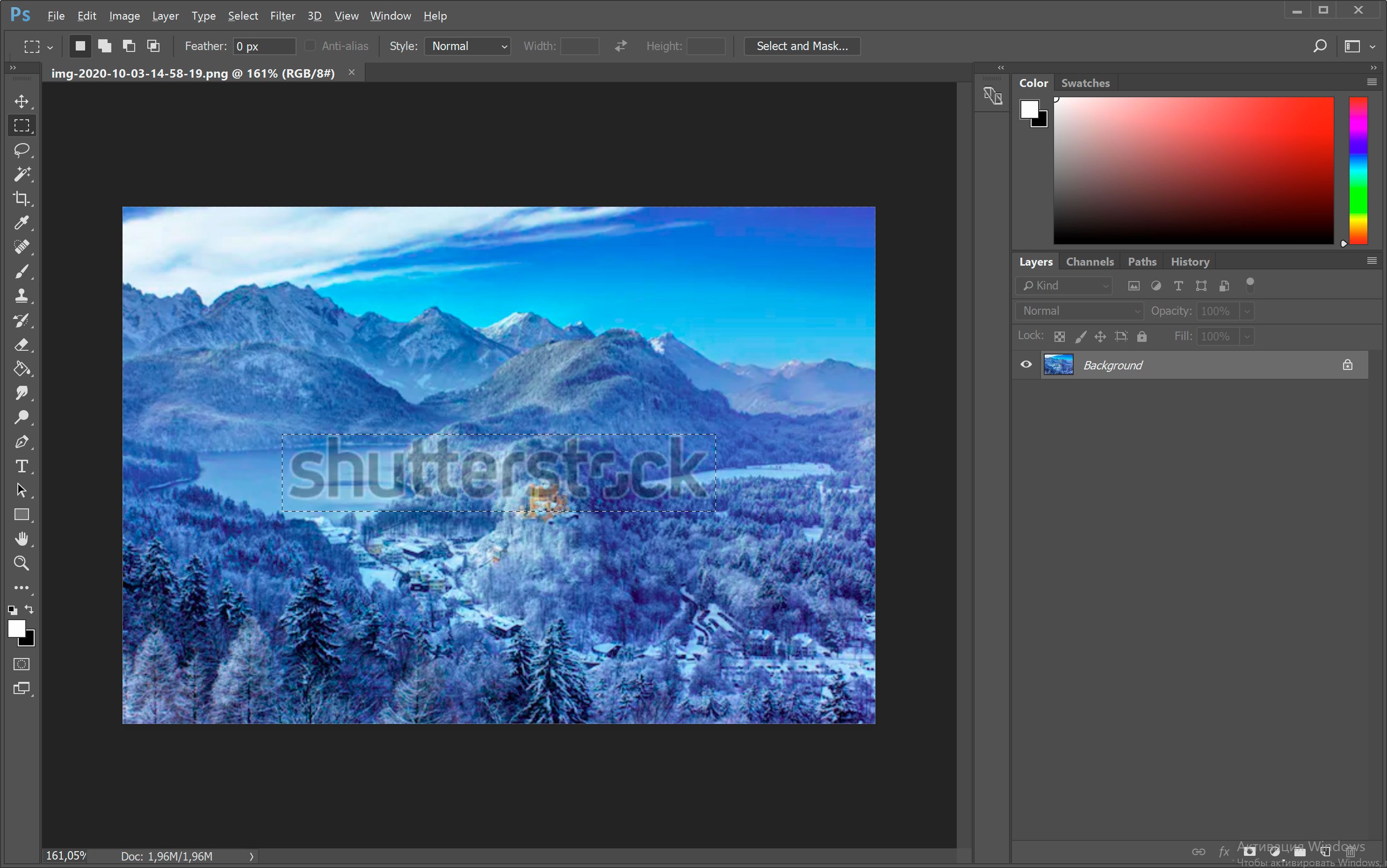
Рядом с опцией Образец всех слоев есть опция Тип слева. Вам следует изменить ее на С учетом содержимого.
После выполнения всех этих действий вам нужно просто щелкнуть по водяному знаку. Photoshop автоматически обнаружит водяной знак и заполнит его окружающими пикселями.
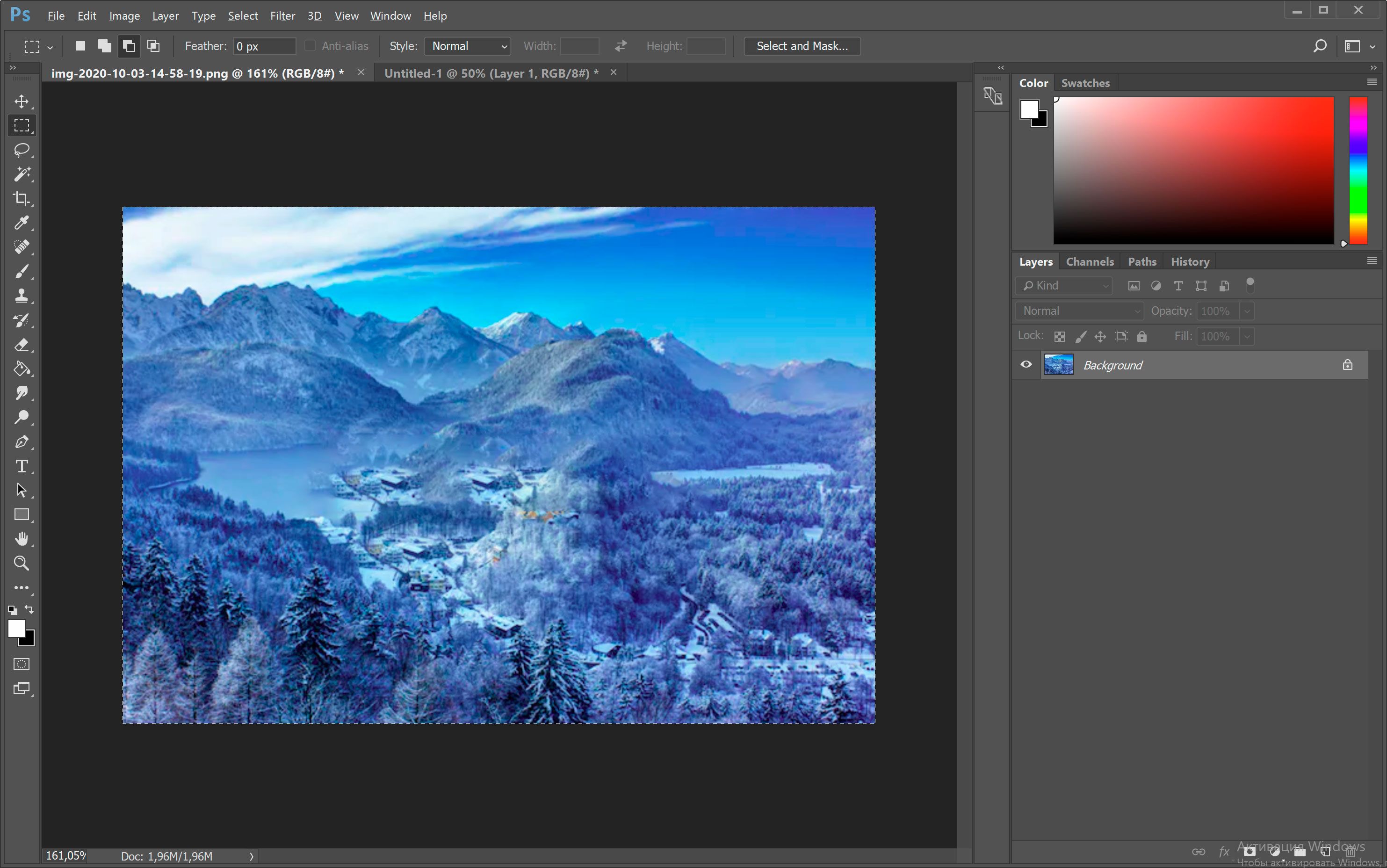
Есть множество видео, которые подробно объяснят этот процесс!
Удаление водяного знака Shutterstock онлайн
Вы можете просто найти бесплатные веб-сайты, которые позволяют удалять водяные знаки, пятна на коже, штампы дат и т. д. Существует множество программ, таких как Inpaint и Fotor, которые предоставляют подобные инструменты, такие как удаление объектов, удаление дефектов и другие основные функции редактирования.Лучшие приложения для удаления водяных знаков Shutterstock
Если вам нужно редактировать только фотографии со смартфона, обязательно рассмотрите возможность использования приложений, таких как Snapseed, Pixlr и TouchRetouch.Эти приложения имеют базовые возможности для удаления дефектов, которые хорошо подходят для простых водяных знаков, а также прыщей, акне и морщин.
Для пользователей iPhone есть и другие варианты, такие как Facetune и Airbrush, которые легко использовать и хорошо работают как с водяными знаками, так и с лицевыми чертами.
Приложения для iPhone для удаления водяного знака Shutterstock с фотографии
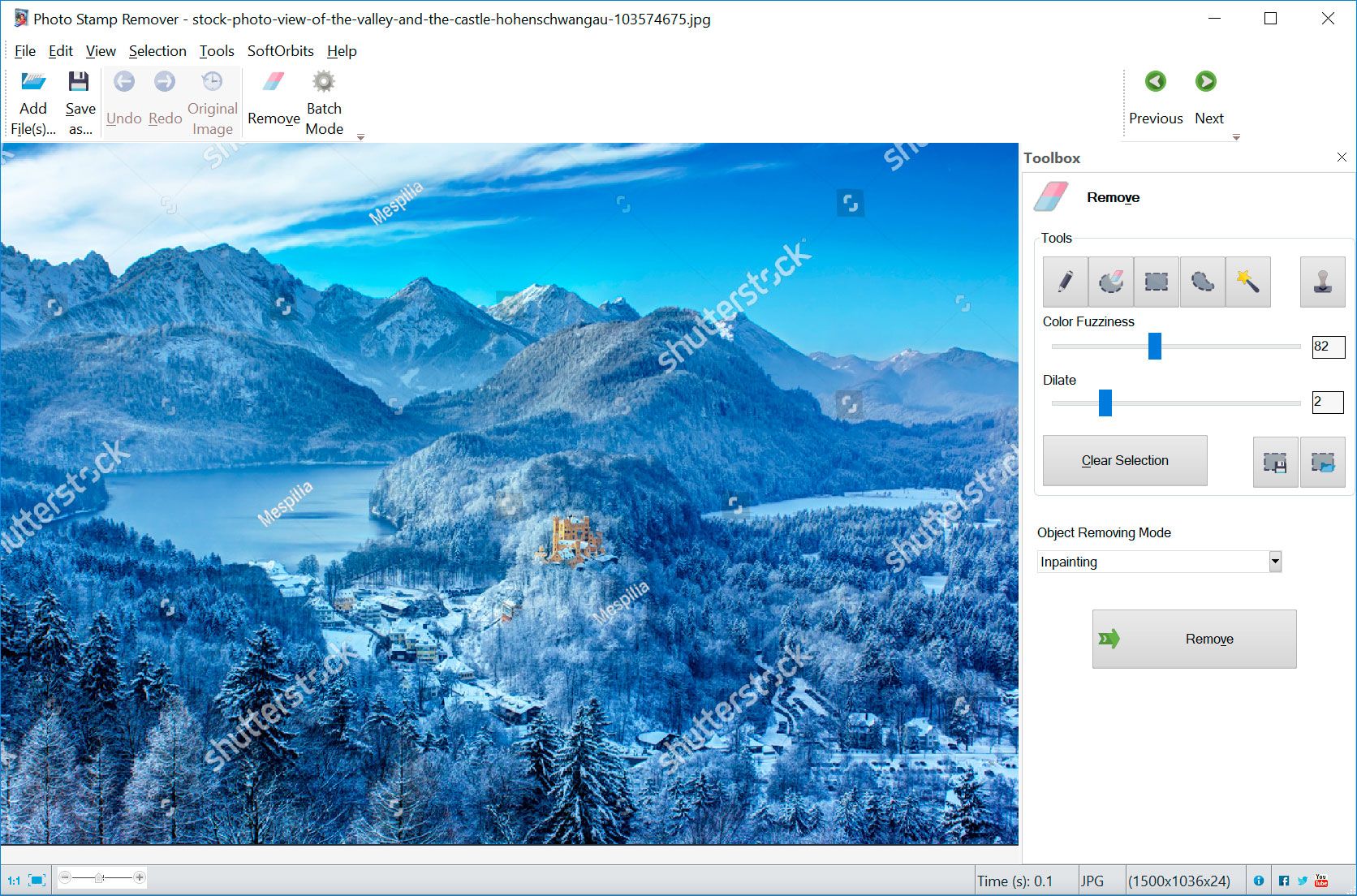



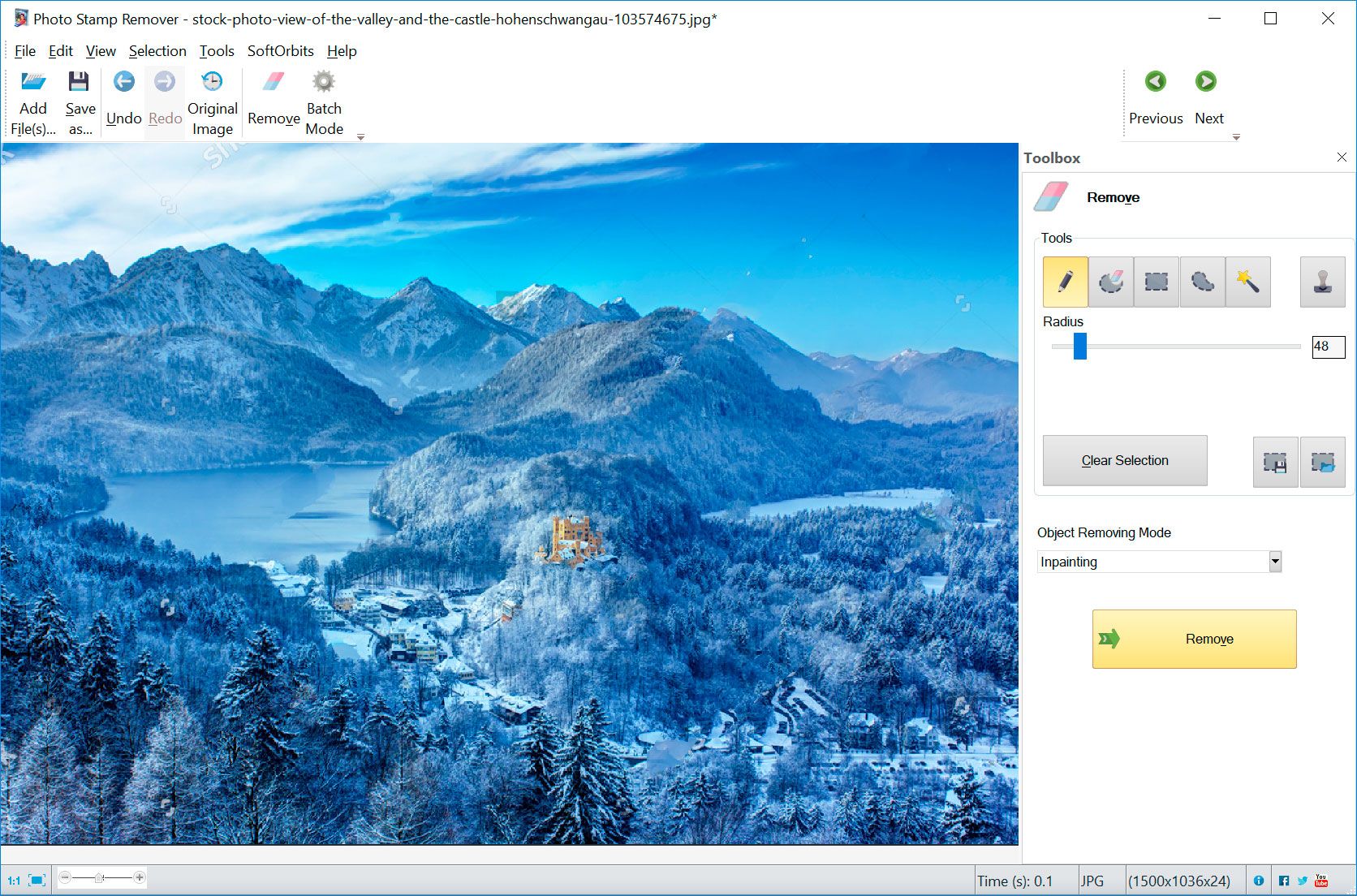

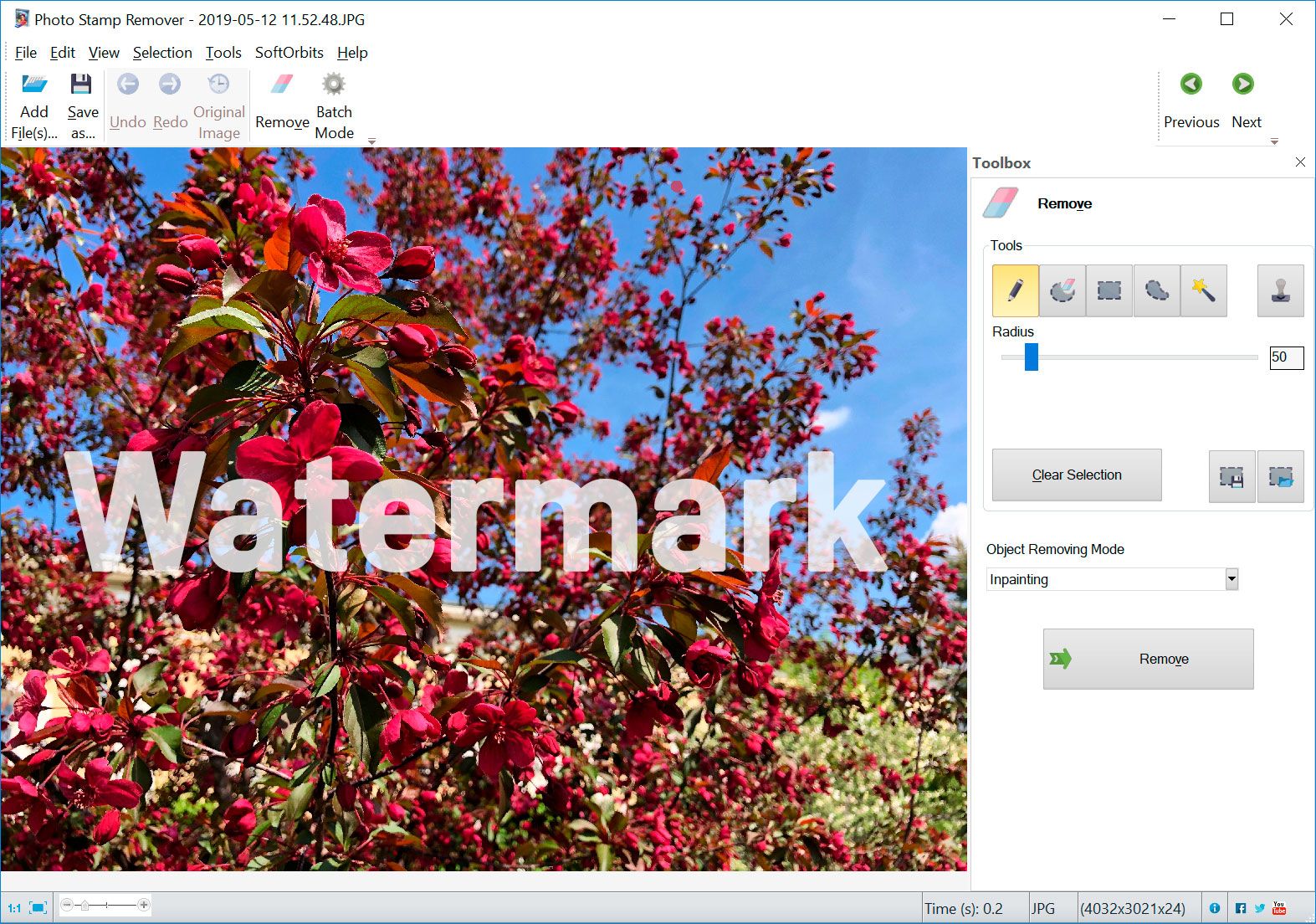
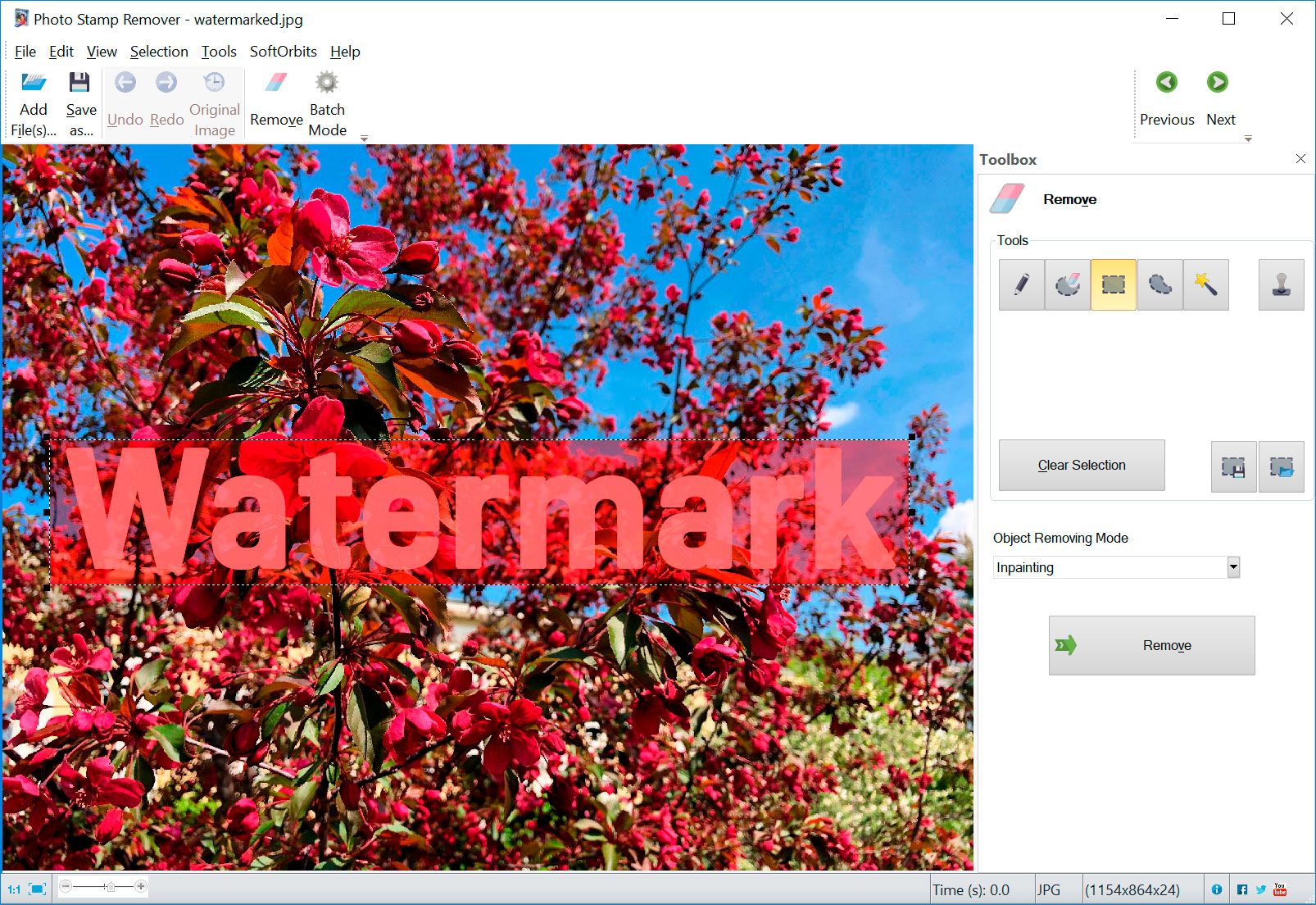
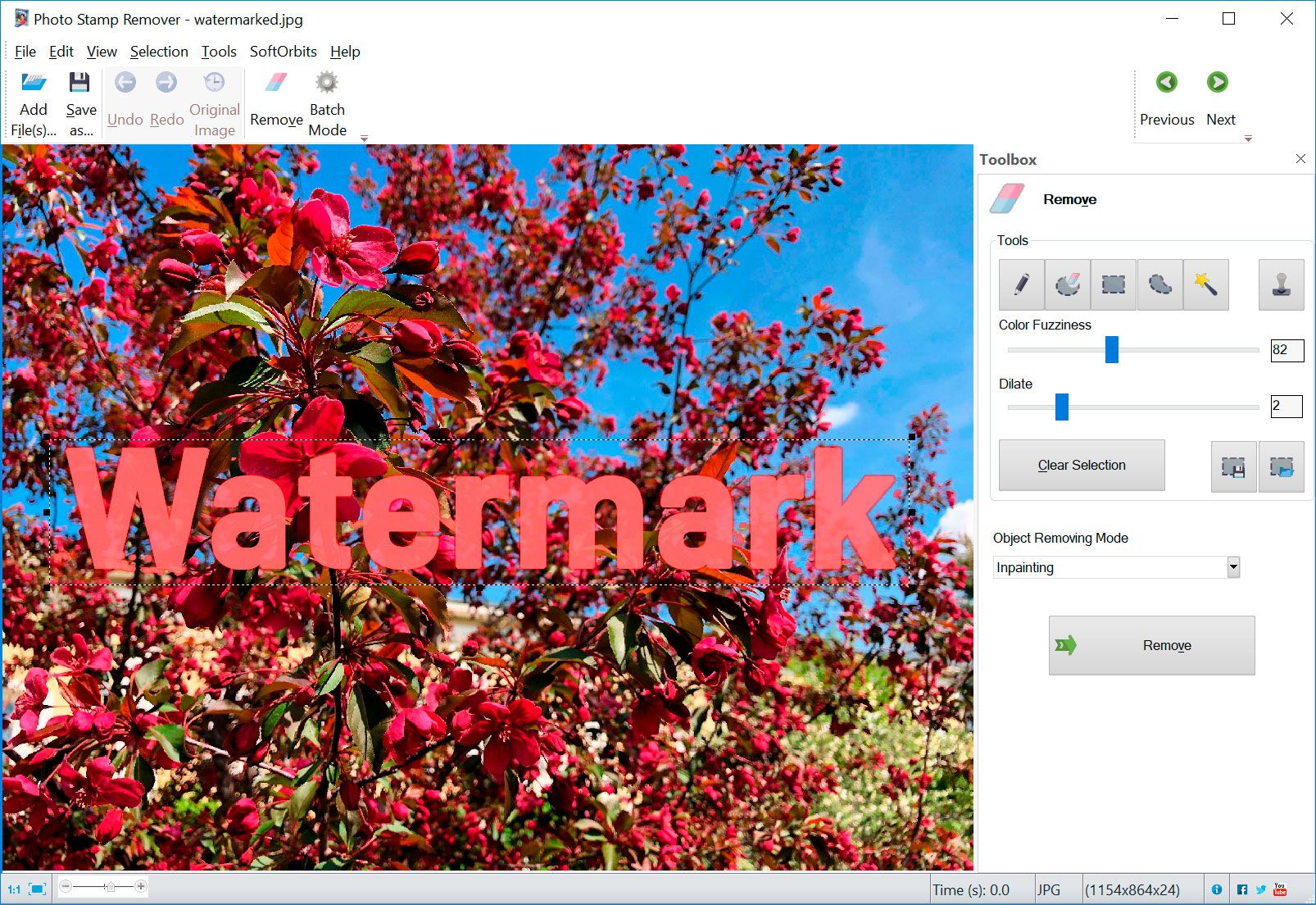
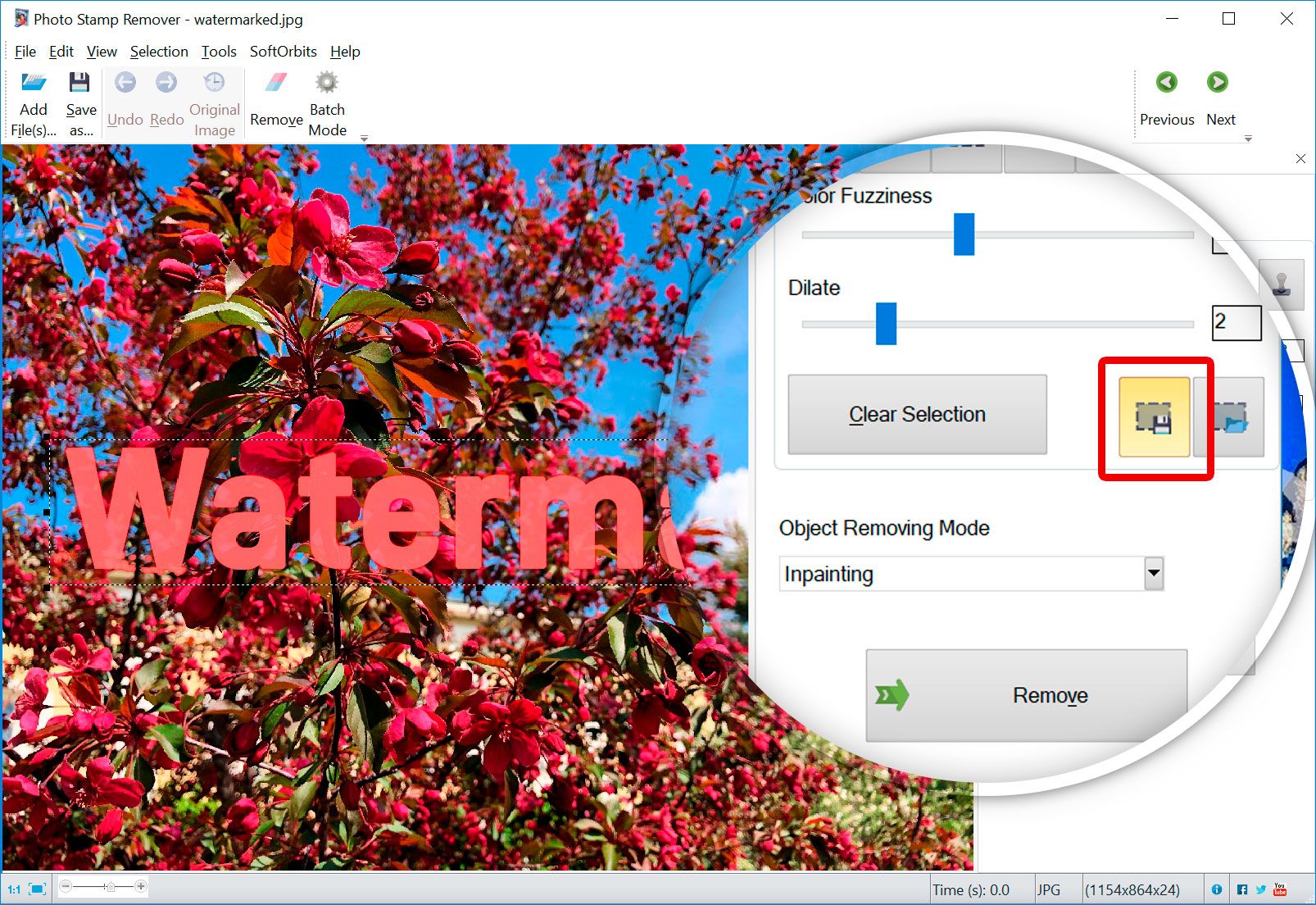

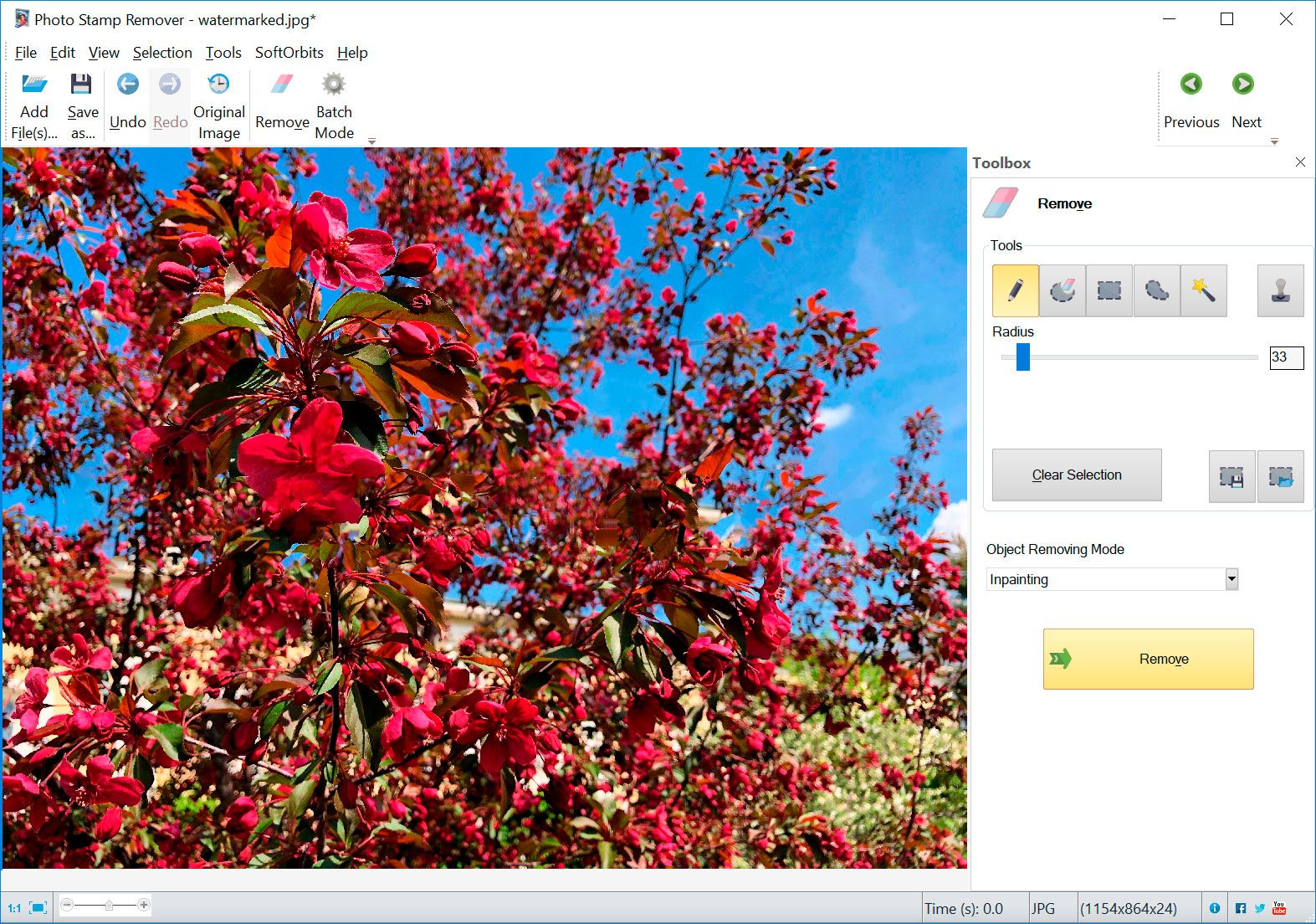
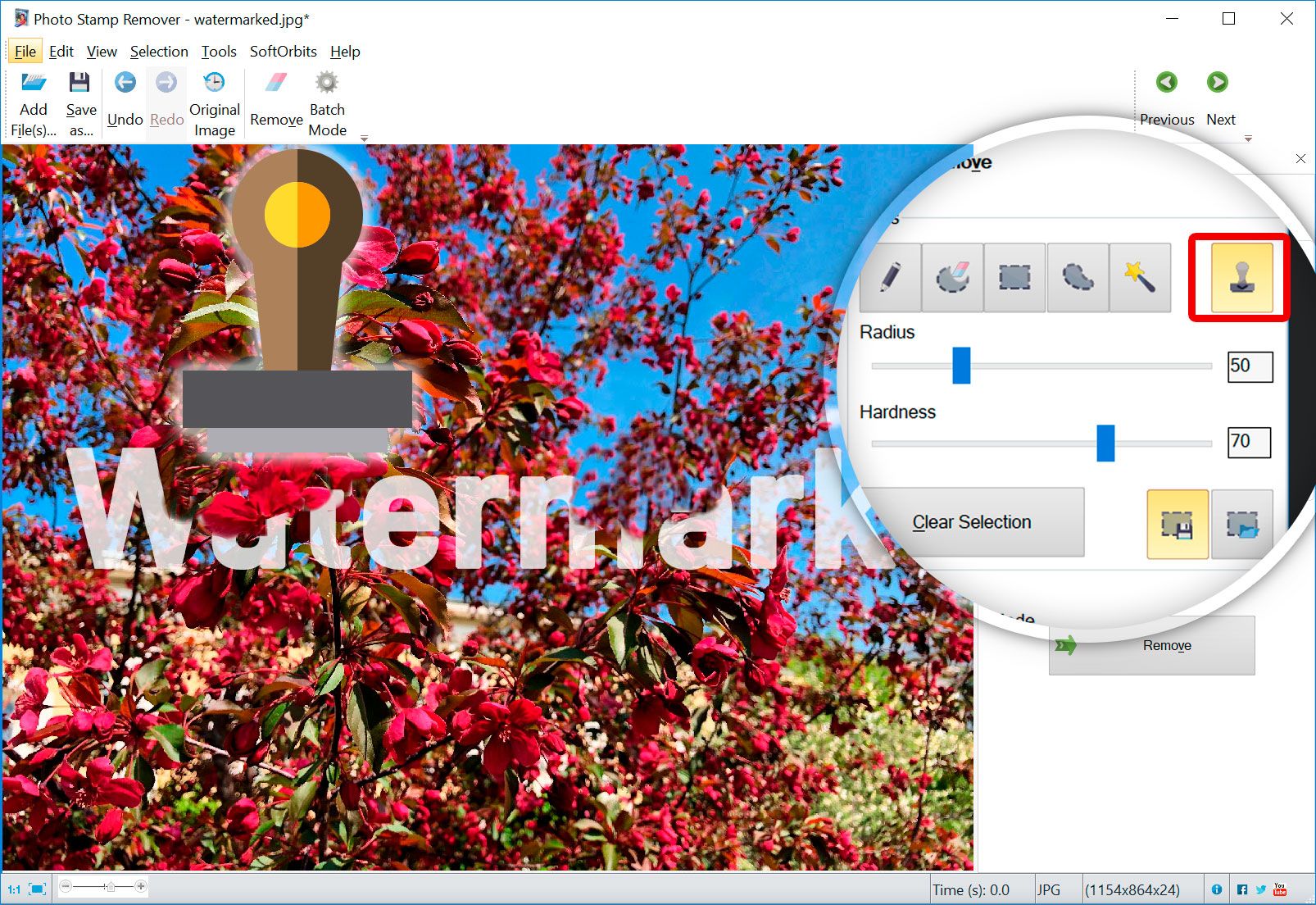
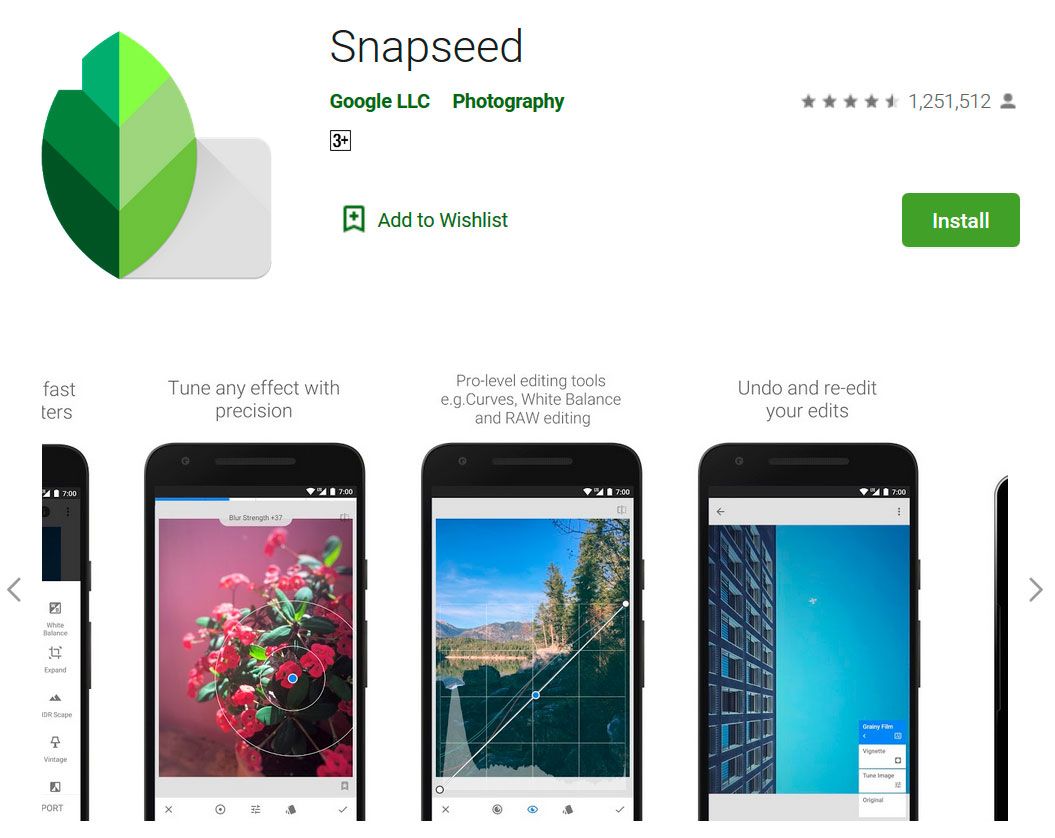
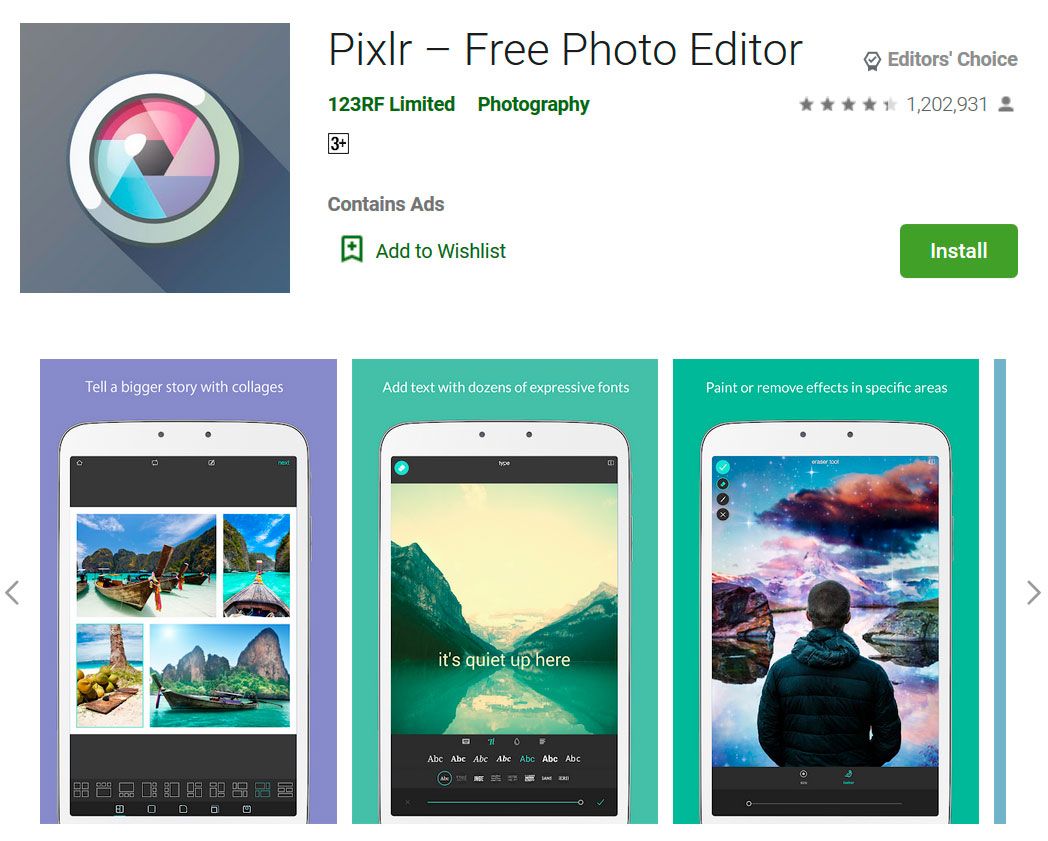
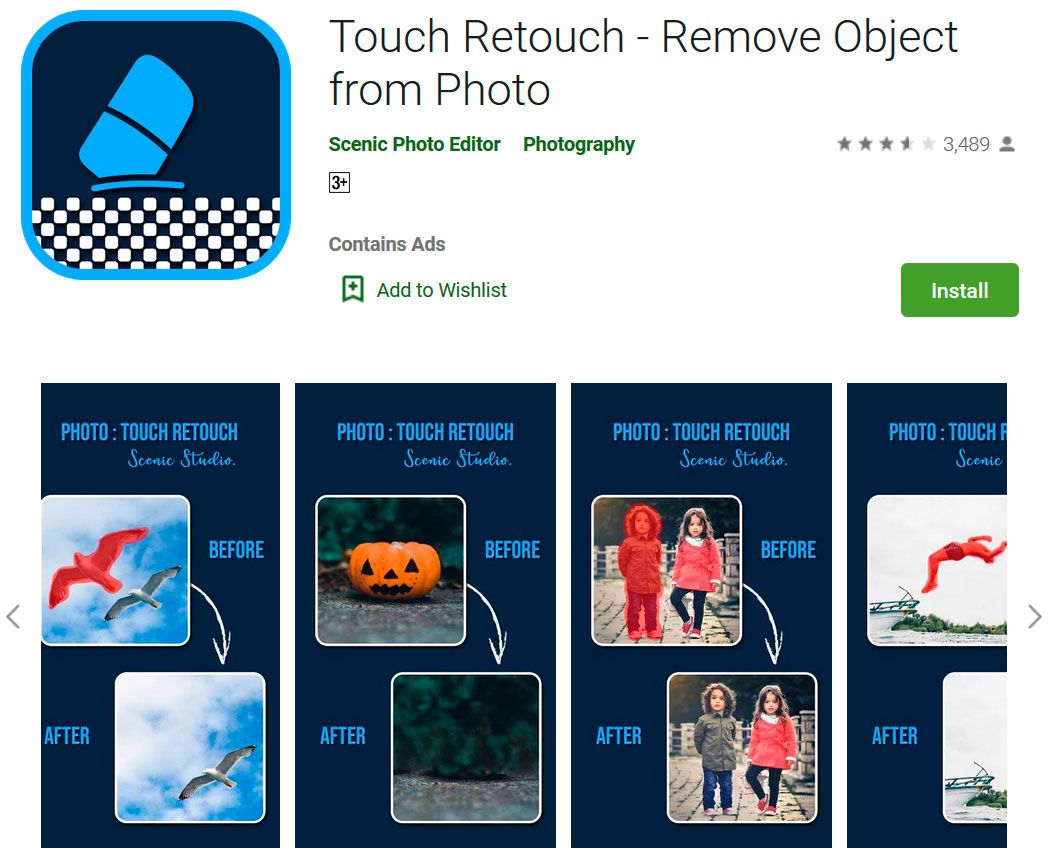
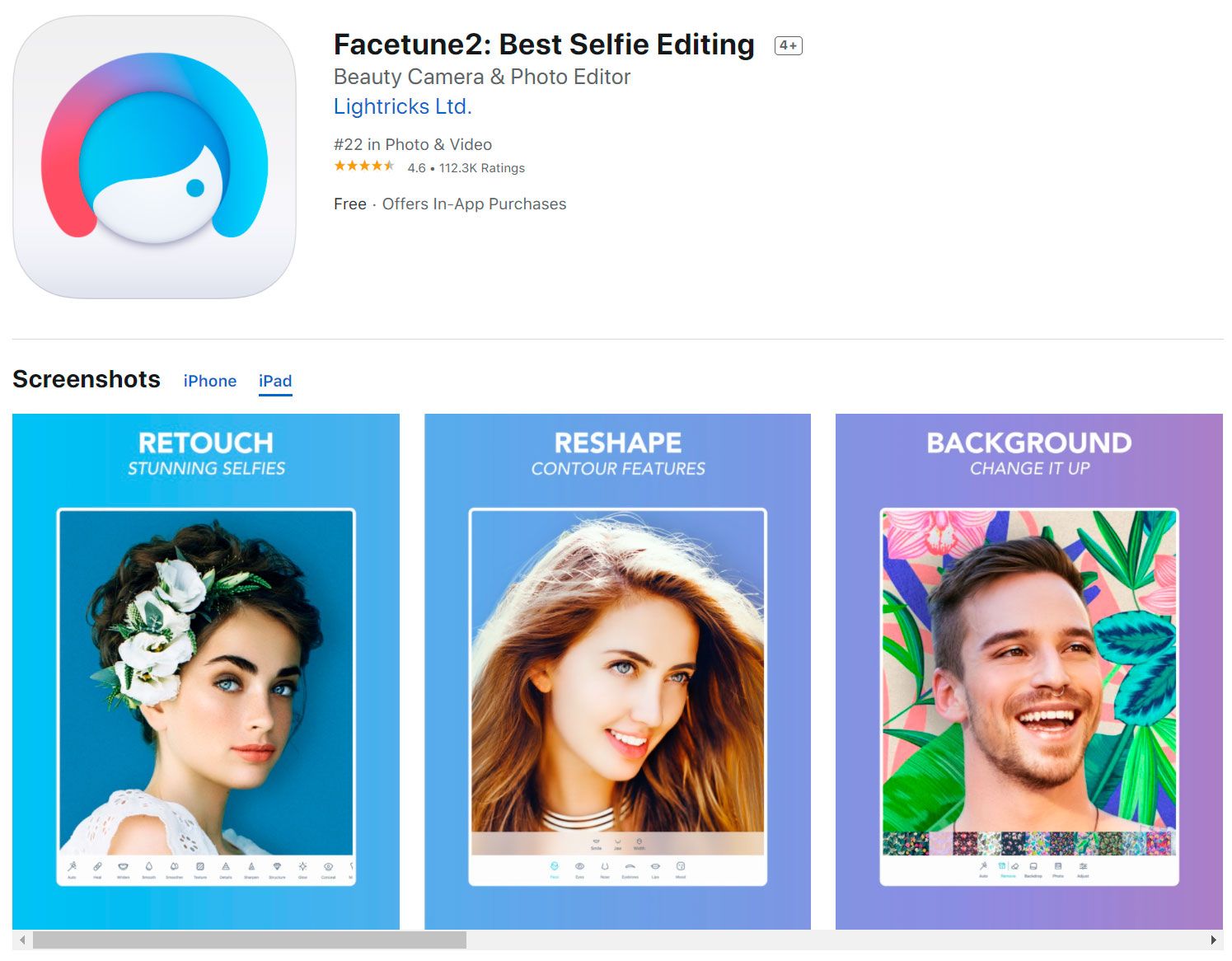
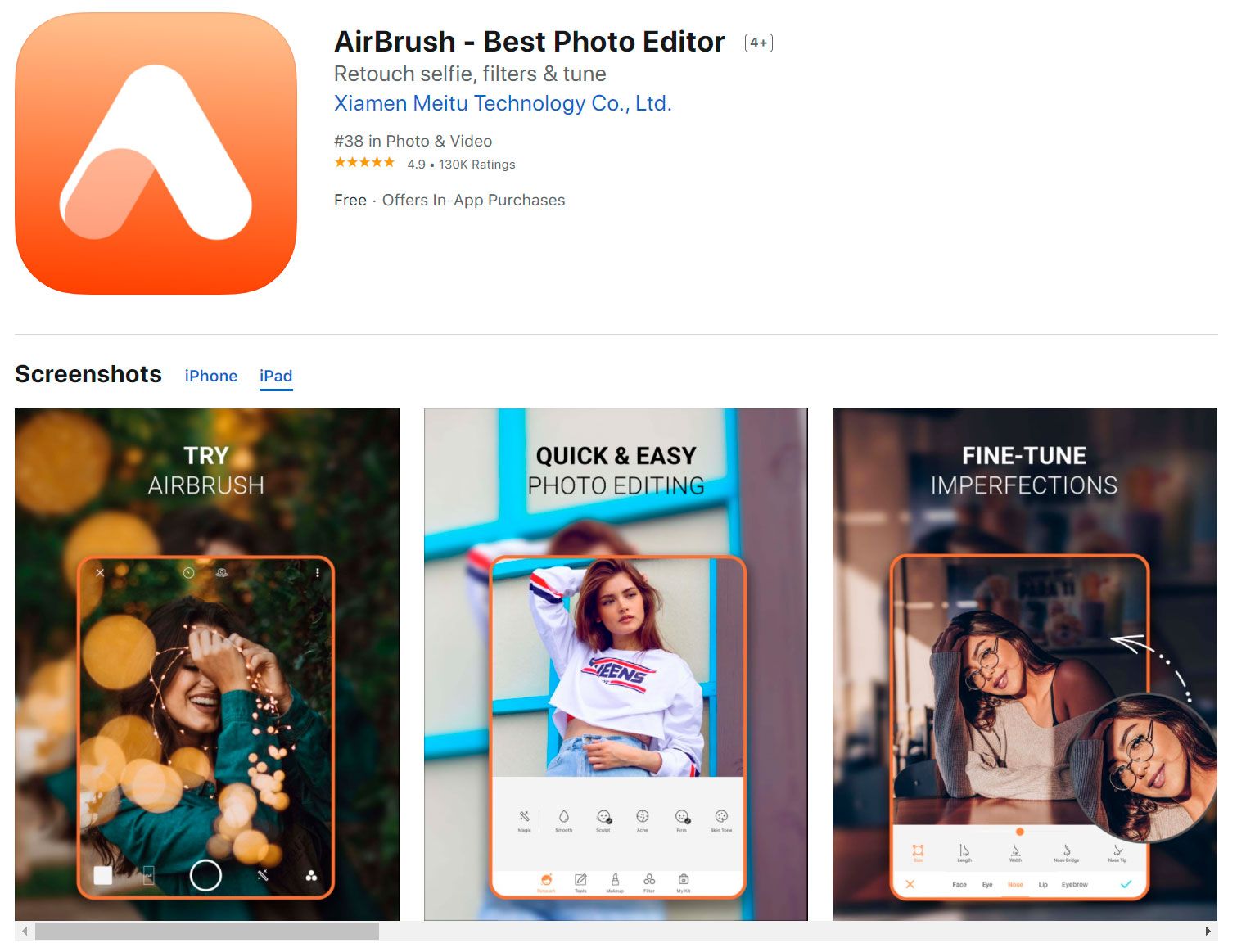
Комментарии (0)